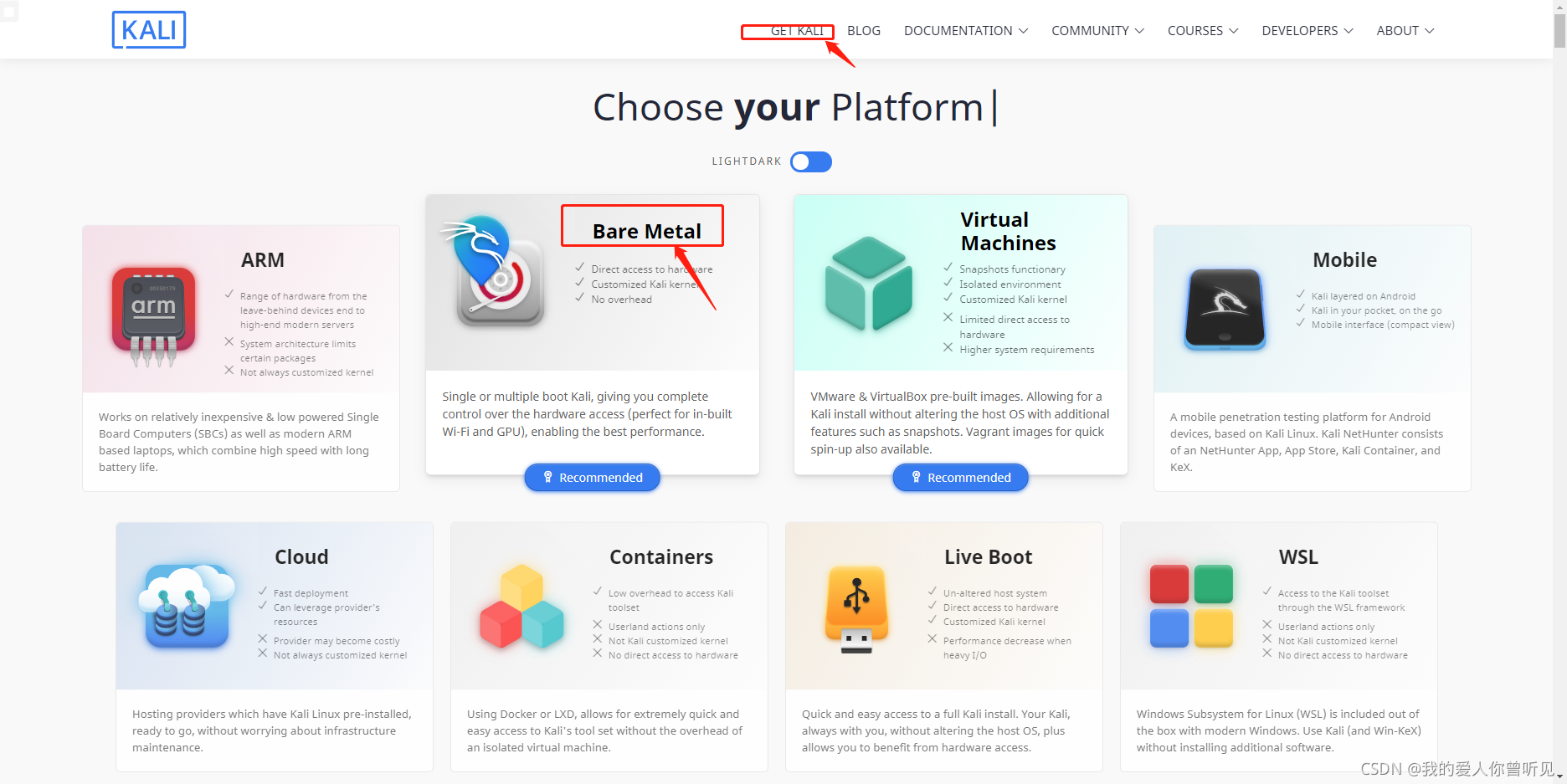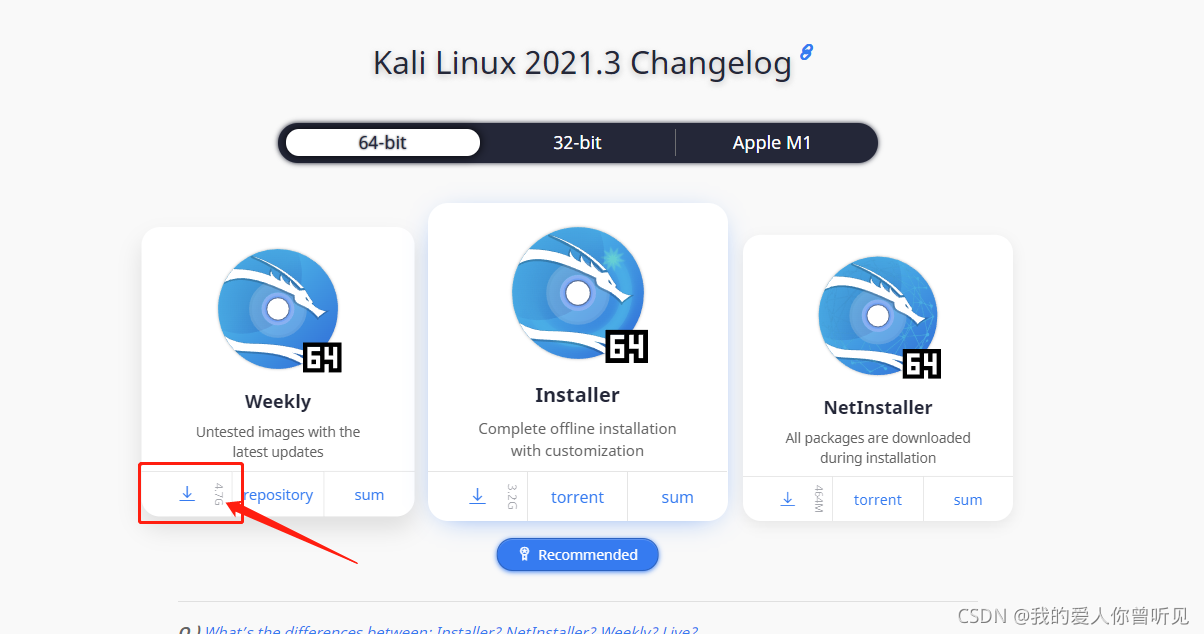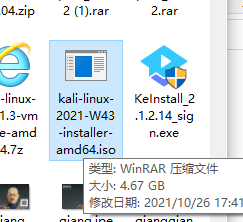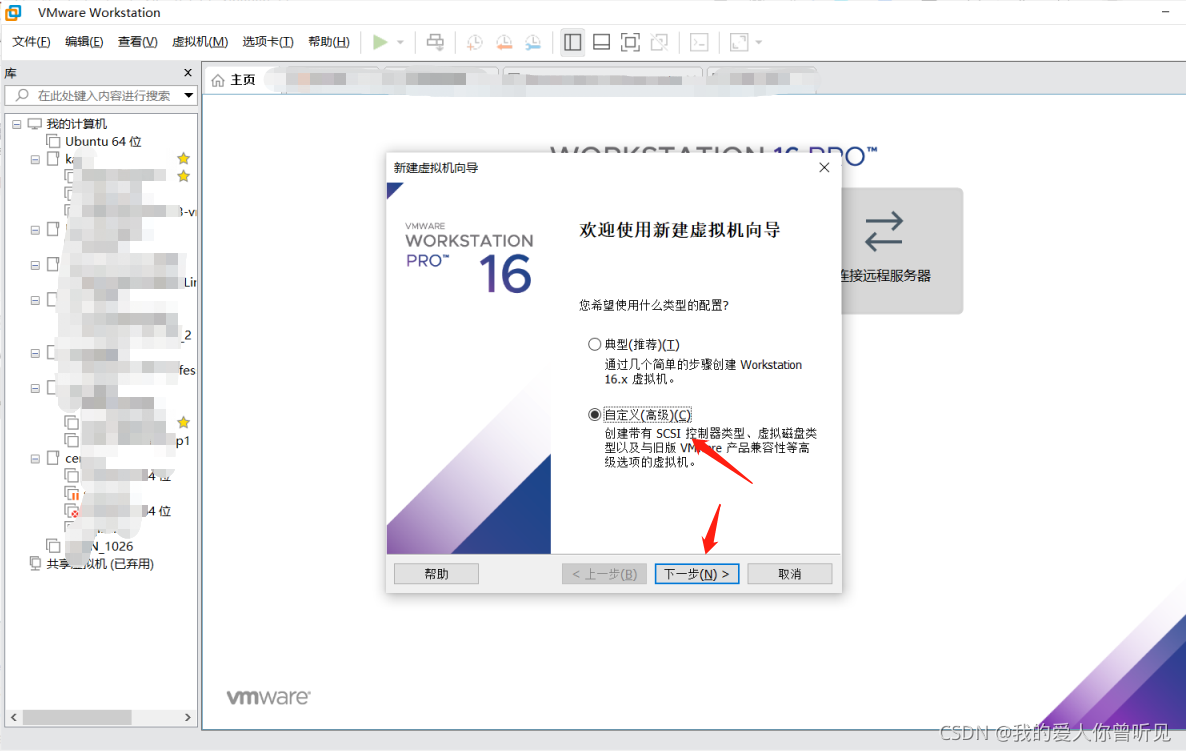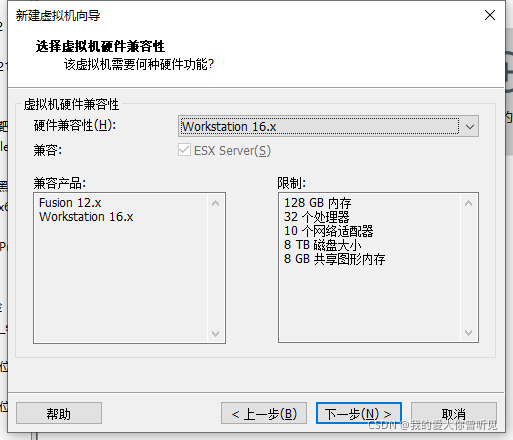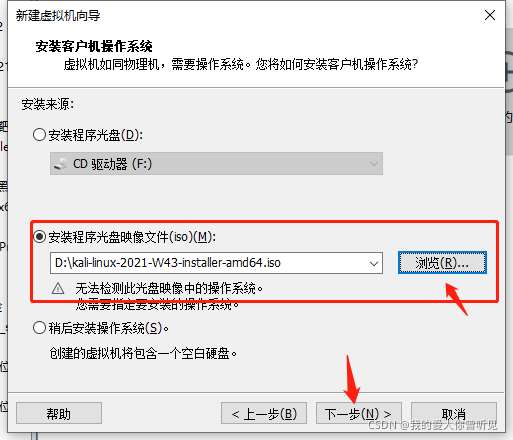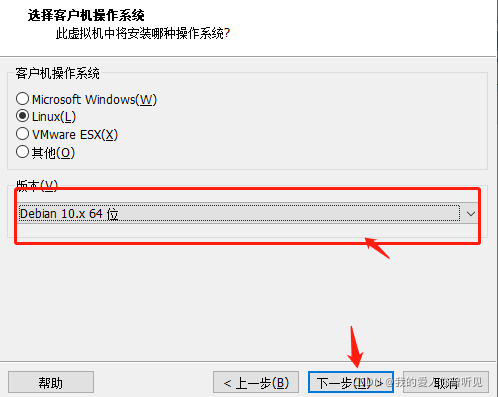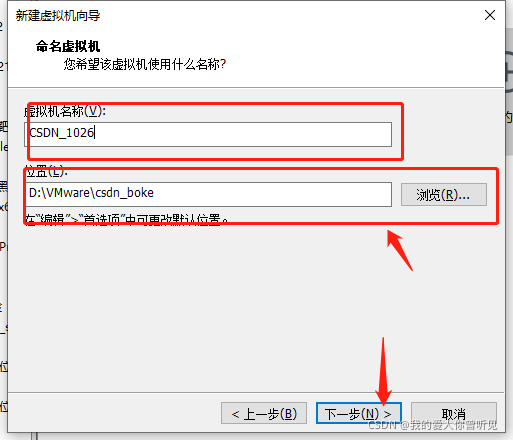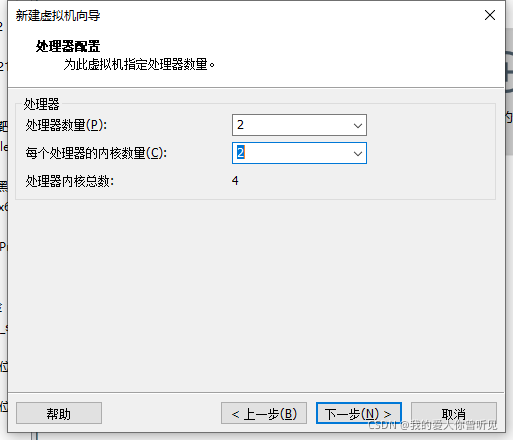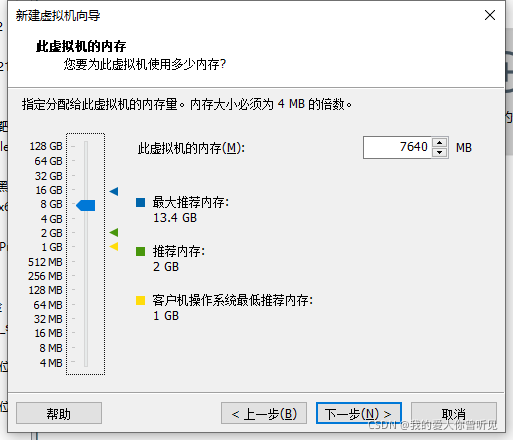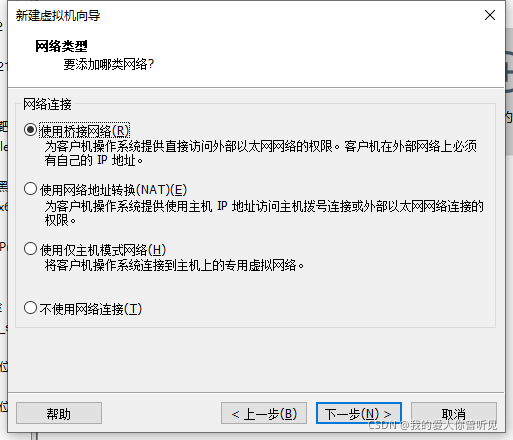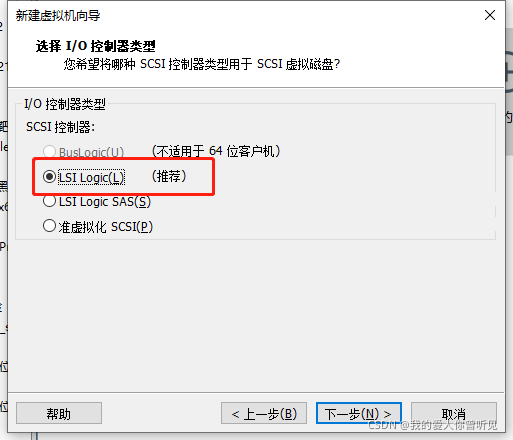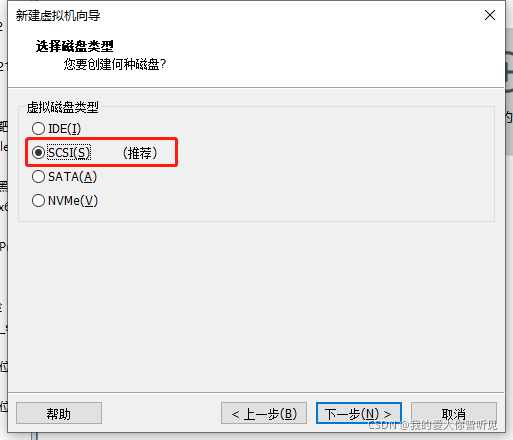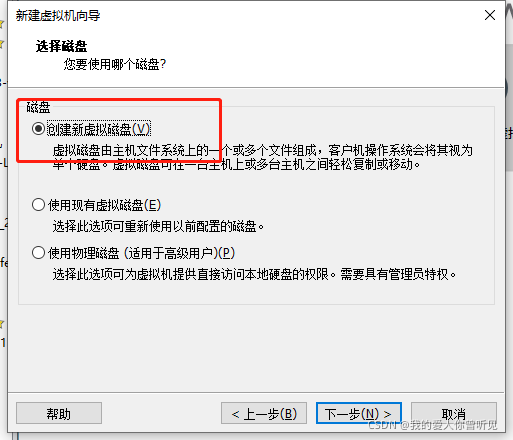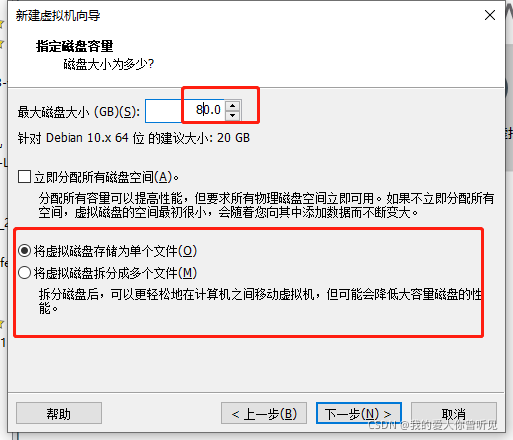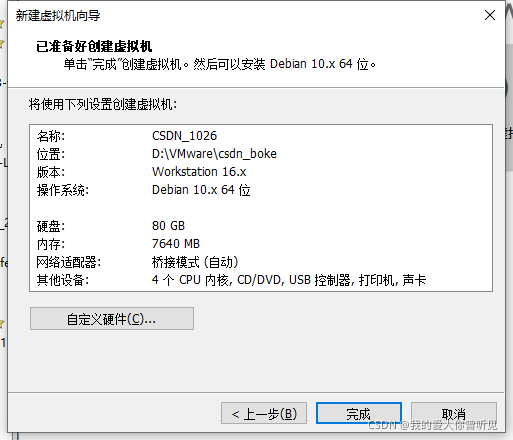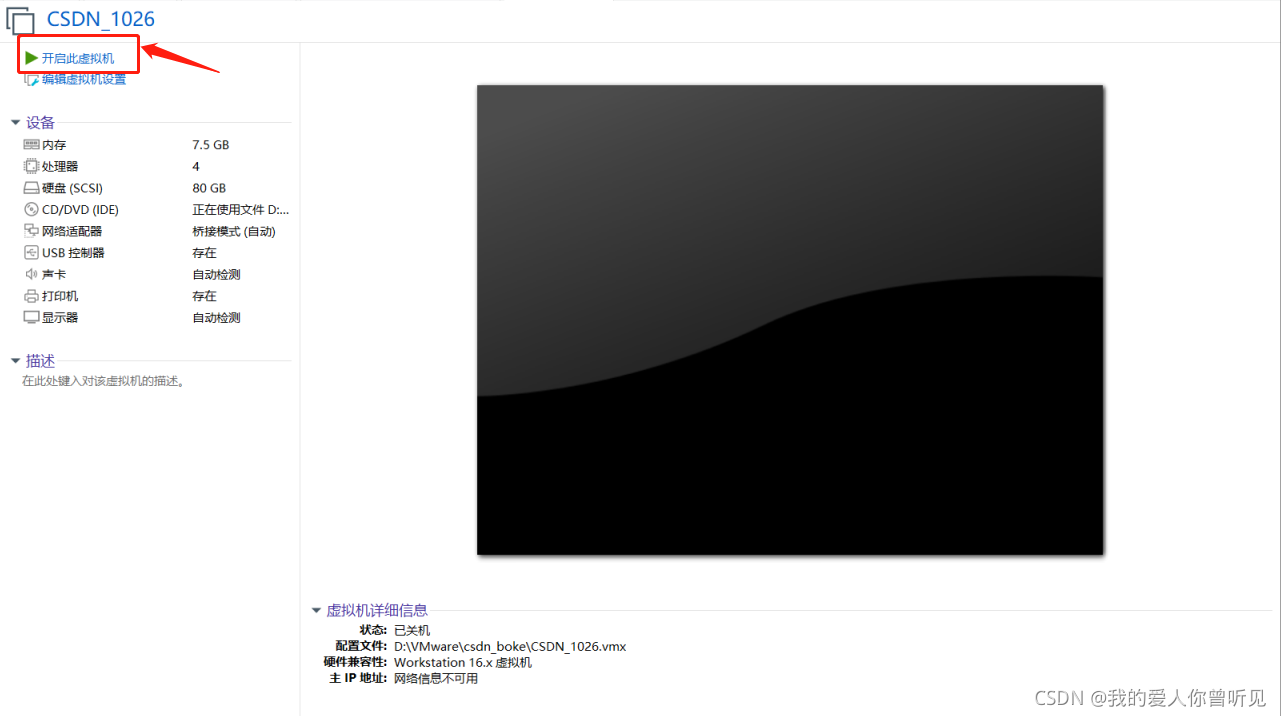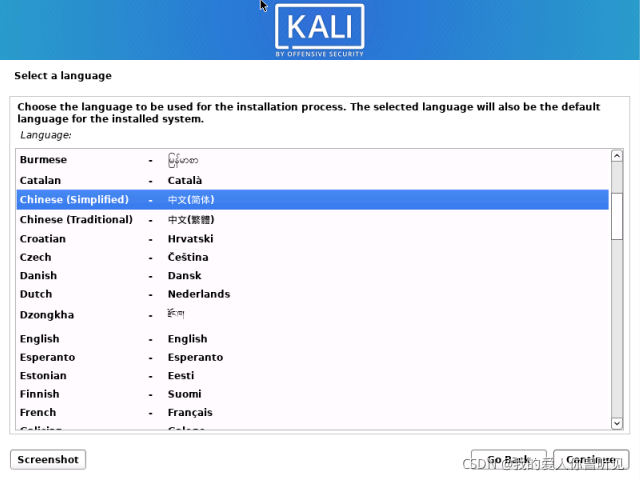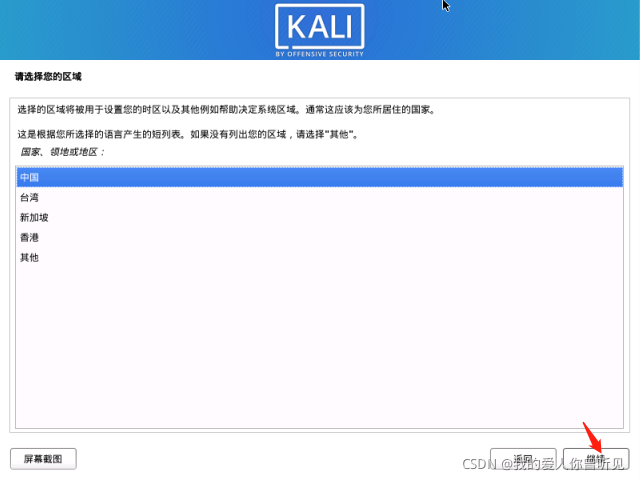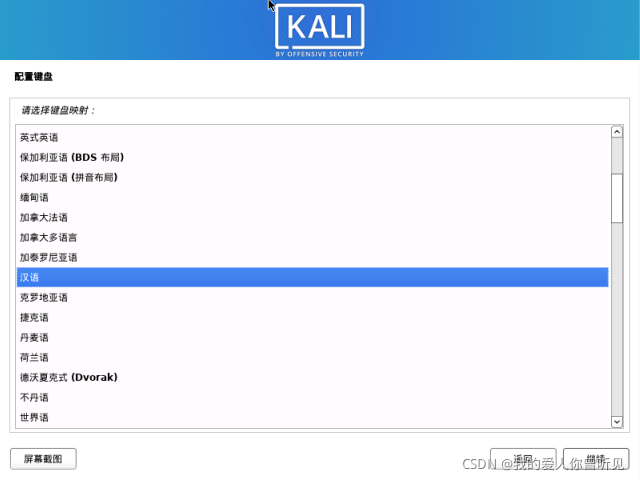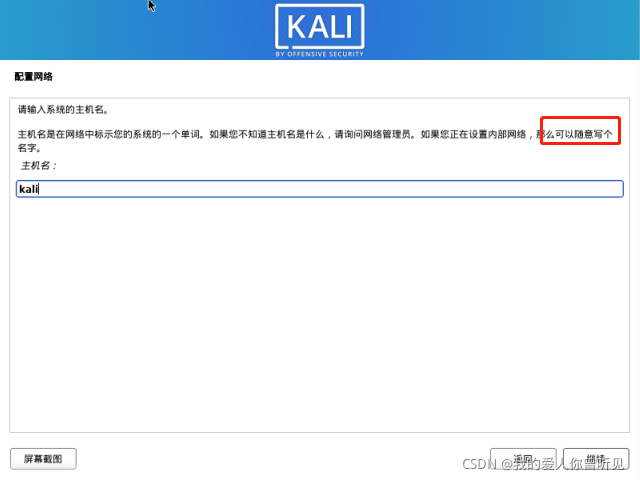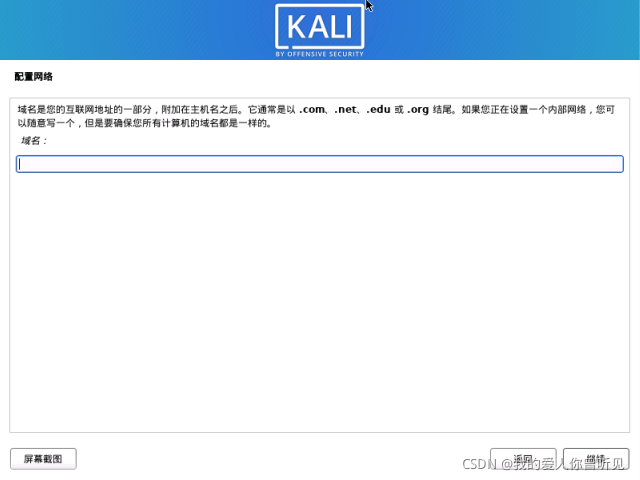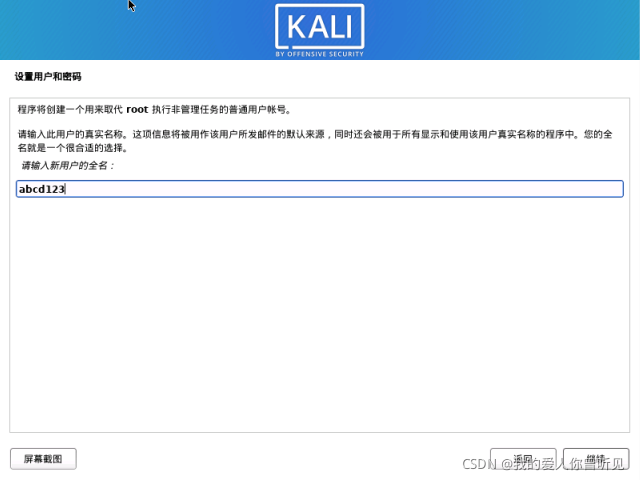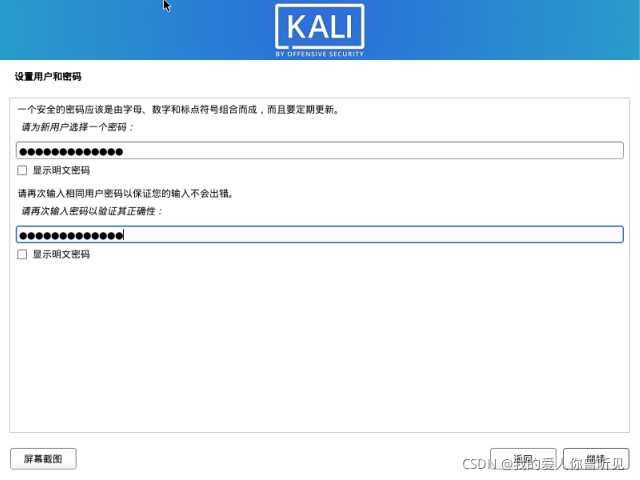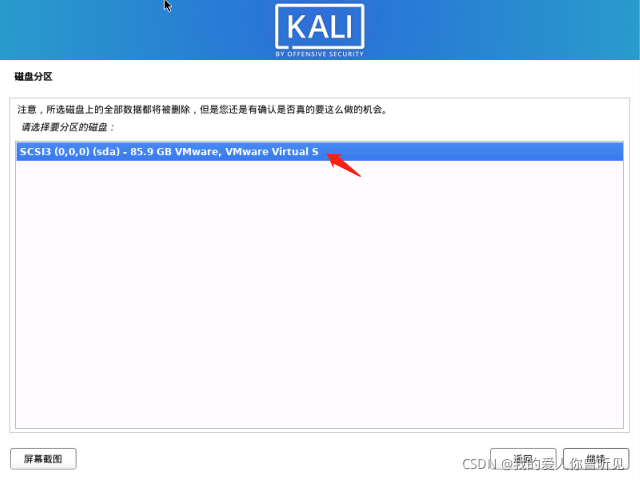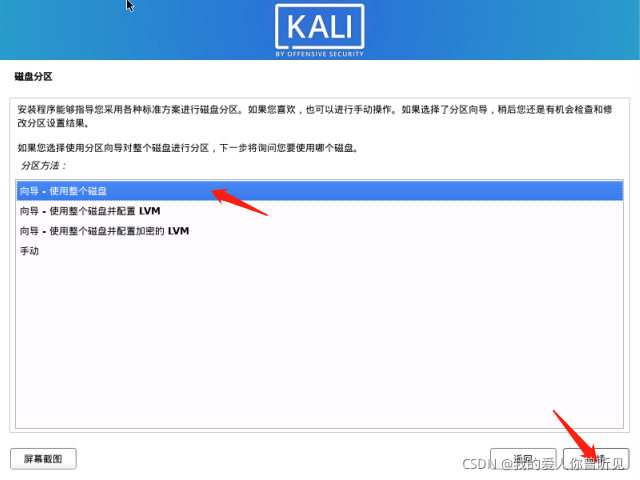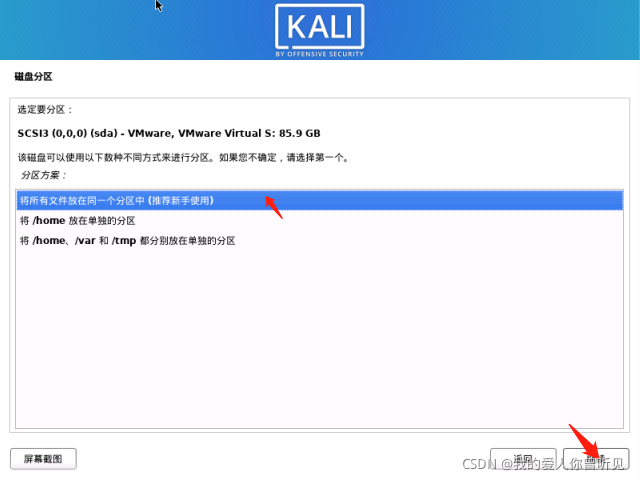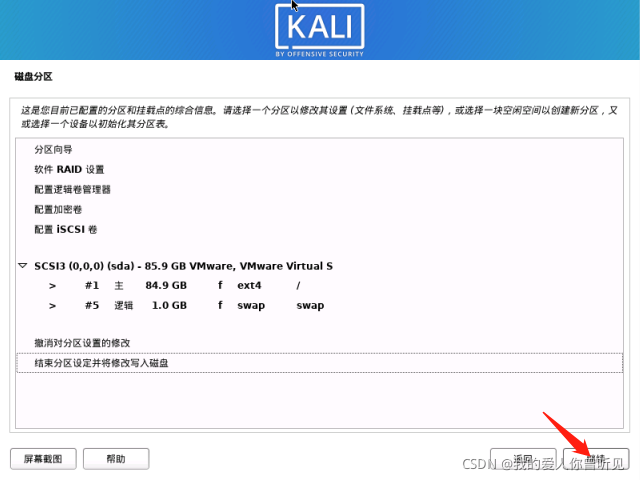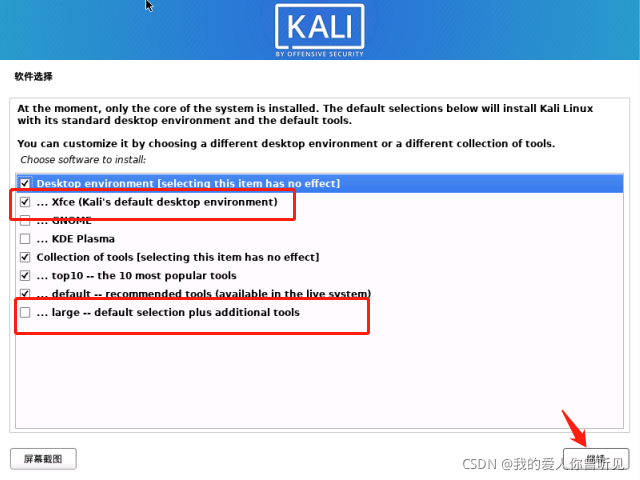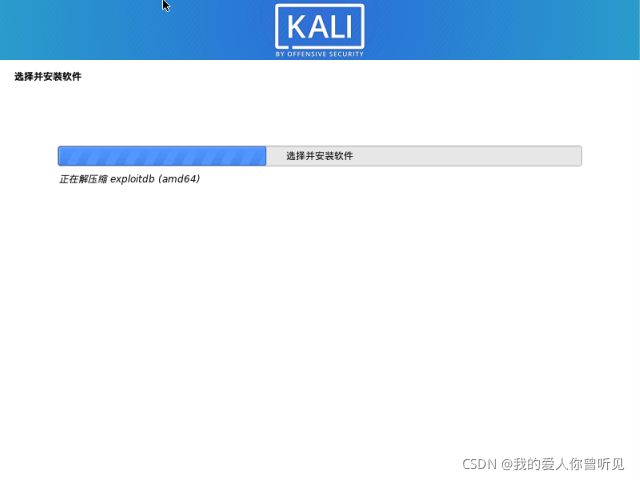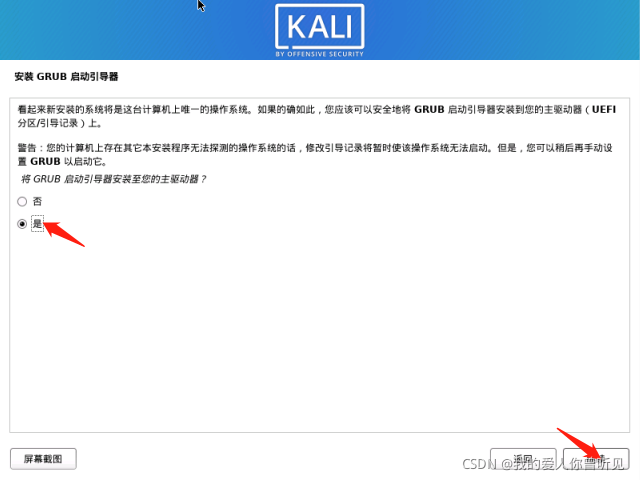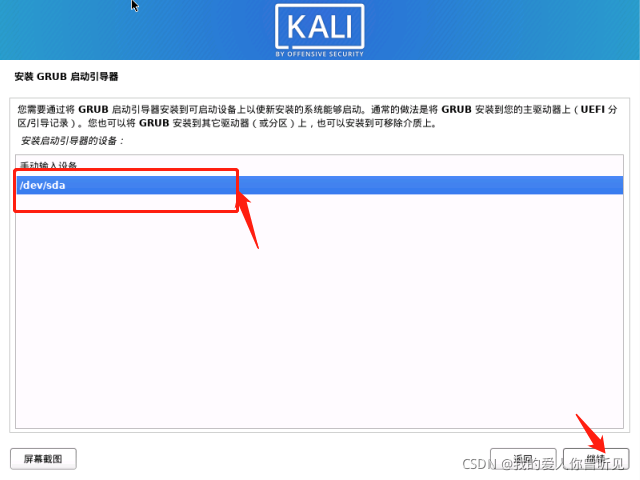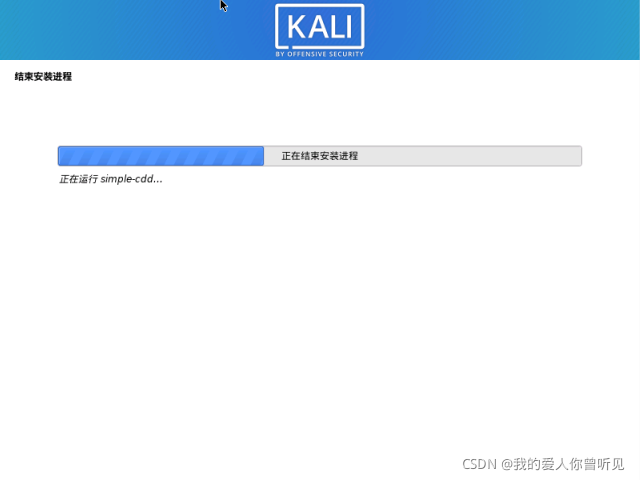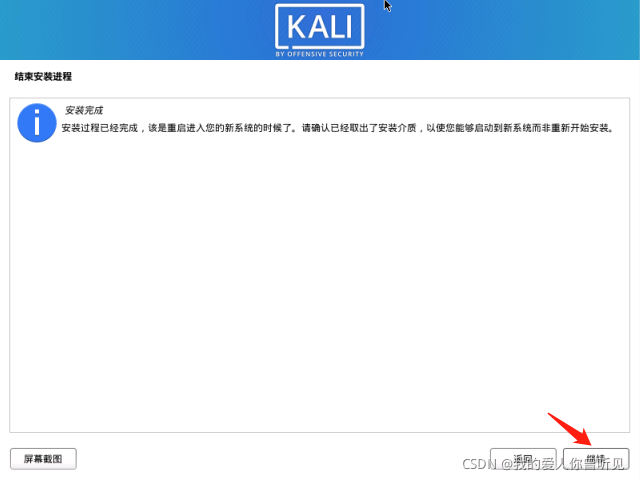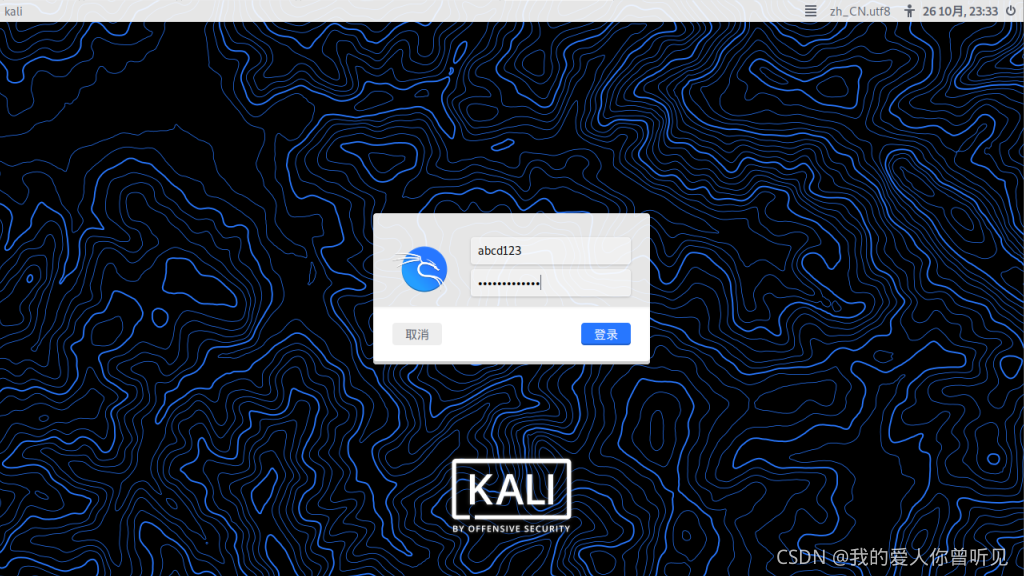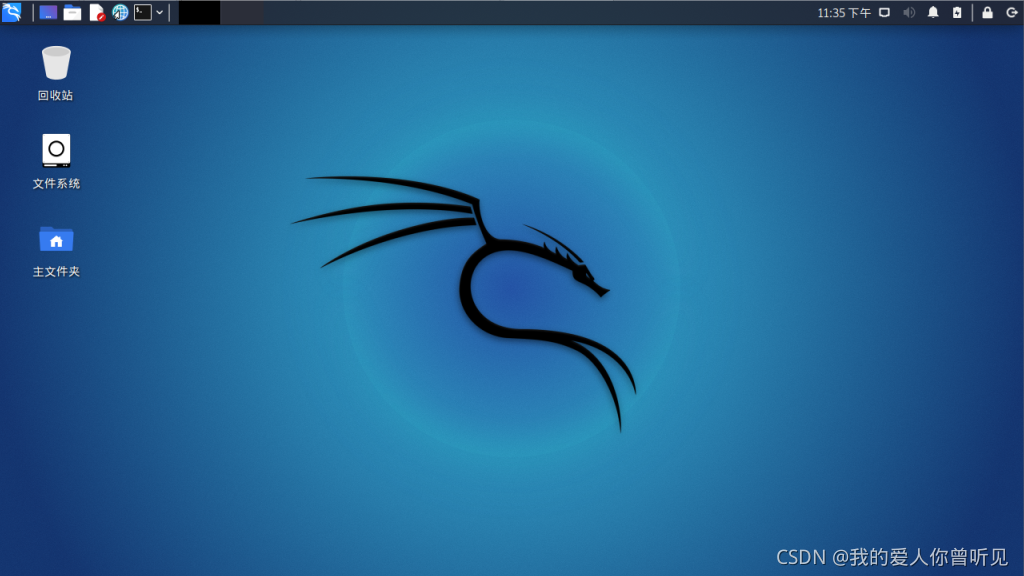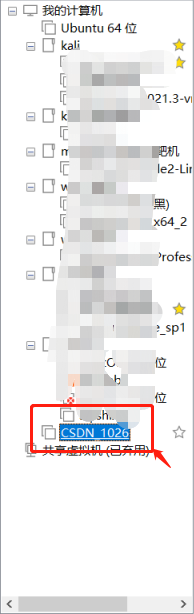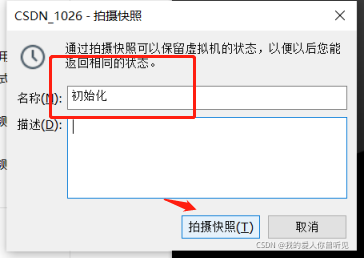第一步:官网下载kali系统镜像文件
官网地址:www.kali.org
访问kali官网,点击上方GET KALI,然后点击Bare Metal,(旁边的Virtual Machines是专门为虚拟机设计的,相比更为轻量,安装过程也比较简单,下载下来就是虚拟机文件,只需要VMware扫描一下虚拟机就可以了,这里只说Bare Metal版本安装)。
选择版本下载镜像
第二步:VMware安装kali镜像
下载完成后我们获得了kali的iso镜像文件,接下来去VMware进行下一步操作。
首先打开我们的VMware,点击左上角文件,选择新建虚拟机,选择自定义,点击下一步。
继续点击下一步
选择刚下好的kali系统镜像文件,并点击下一步,
系统选择Linux,版本选择debian 10.X64位,
给虚拟机取个名字,并选择存放位置,
为虚拟机分配处理器内核和内存,这里个人建议处理器数量和内核各为2,内存为8g,网络选择桥接或net模式,当然这里以后是可以改的,感觉不够用可以再改。
接下来两个选择推荐的即可,然后进行下一步,
接下来创建新的磁盘
为磁盘分配容量,最低20g,个人建议80g,下面两个选项中将磁盘分为单个或多个都可以,看个人。
确认无误后点击完成
接下来VMware中会出现我们刚弄好的虚拟机,我们点击开启此虚拟机,进入下一步。
第三步:kali安装配置
开启我们刚弄好的虚拟机,使用第一个启动进入系统,
选择语言,然后点击continue进入下一步。
继续下一步
选择键盘,汉语英语都可以,
主机名,自己用随意写个就好了
可不填写,直接下一步
设置用户名和密码,注:用户名不能为root或admin,之后几步无脑默认继续。
这一步注意一下,xfce必选,最后一个可选可不选,选了会比原来多很多插件与工具,其他默认即可。
然后就是漫长的等待,
安装greb启动引导器,
选择第二个,自动安装即可,
又是一段漫长的等待,
完成后点击继续,会自动重启进入系统,
输入自己的用户名和密码就可以进入系统辣,不过我建议现在先关机,做一下快照,以防使用不当造成系统错误,又很难解决,就可以直接恢复快照。
第四步:VMware快照
在系统关机的状态下(非关机状态也可以,但是占用储存较大,非特殊情况建议关机做快照),在VMware左边的库中,右键你要做快照的虚拟机,依次选择快照,拍摄快照
为你的快照取个名字,
之后想恢复快照时,也是右键虚拟机,选择快照,即可看到可恢复的快照。